반응형

목차

갤럭시 핸드폰 쓰시면서 하단에 뜨는 네비게이션 바 (뒤로가기, 홈, 최근앱)
너무 거슬린다? 아니면 반대로 항상 떠 있어야 안 헷갈리는 분들도 계시죠?
오늘은 갤럭시 하단바(네비게이션 바)를 없애는 방법, 숨기는 방법, 고정하는 방법까지! 2가지 핵심 설정법으로 완벽 정리해드립니다!
1. 제스처 방식으로 전환 (하단바 없애기, 숨기기 방법)

하단바 자체를 없애고 화면 아래에서 쓱쓱 밀어서 조작하는 제스처 방식이에요. 전체화면을 꽉 채우고 싶은 분들께 최고입니다!
설정 방법
- 설정 앱 → 디스플레이
- 네비게이션 바 항목 클릭
- ‘제스처 탐색’ 선택 → 하단바 사라짐 🎉
추가 팁
- ‘제스처 힌트’ 비활성화 → 완전히 깔끔한 화면
- 뒤로가기/홈/앱전환은 하단에서 올리기 제스처로 대체
📸 추천 상황:
- 인스타/유튜브 전체화면 감상
- 갤럭시 Z 폴드/플립 시리즈 사용
- 화면 몰입도 중요할 때
2. 버튼 방식 유지 (하단바 고정하기 방법)

제스처가 불편한 사용자를 위한 고정형 네비게이션 바 설정도 가능합니다.
설정 방법
- 설정 → 디스플레이 → 네비게이션 바
- ‘버튼 방식’ 선택
- 버튼 순서 변경도 가능
기본: [뒤로가기] [홈] [최근앱] 바꾸면: [최근앱] [홈] [뒤로가기] 도 가능함
고정된 하단바는 항상 보이기 때문에 터치 조작에 익숙하지 않은 부모님, 어르신 사용자에게 추천됩니다.
비교표로 정리해드릴게요!
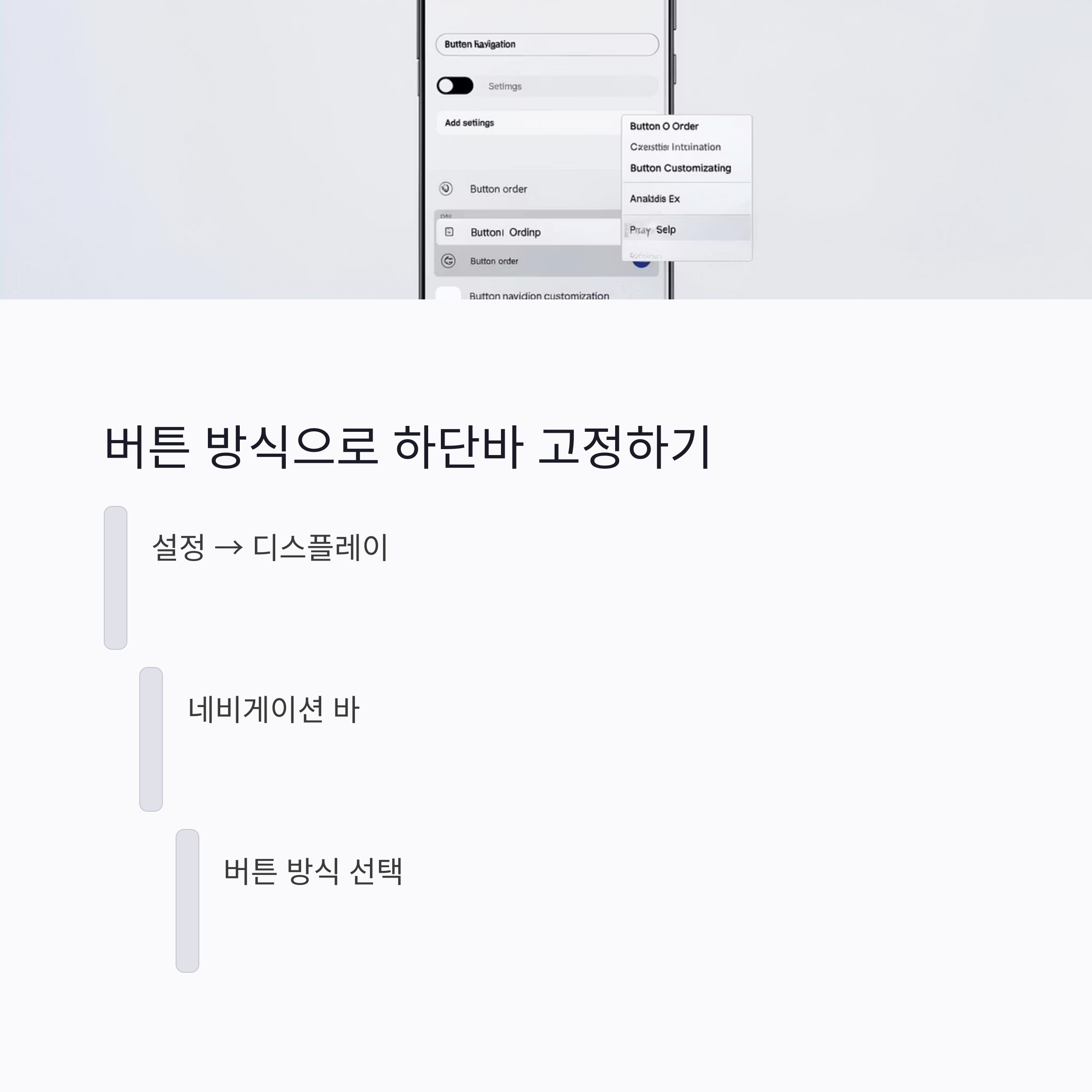
| 항목 | 제스처 방식 | 버튼 방식 (고정) |
|---|---|---|
| 하단바 표시 여부 | 없음 (전체화면) | 항상 표시됨 |
| 조작 방식 | 화면 아래 쓸어올리기 | 버튼 클릭 |
| 화면 공간 | 넓게 확보 가능 | 하단 일부 차지 |
| 추천 대상 | 영상 시청, 젊은 세대 | 익숙한 UI, 어르신 |
진짜 꿀팁 하나 더! "굿락(Good Lock)"으로 하단바 완전 커스터마이징

더 디테일하게 바꾸고 싶다면 굿락(Good Lock) 앱 설치! 그 안에 있는 NavStar 모듈을 통해:
- 홈버튼 없애기
- 하단바 투명도 조절
- 네비게이션 버튼 위치 변경
- 전용 아이콘 삽입 등 완전 커스터마이징 가능
※ One UI 4.0 이상에서만 사용 가능
마무리 요약!
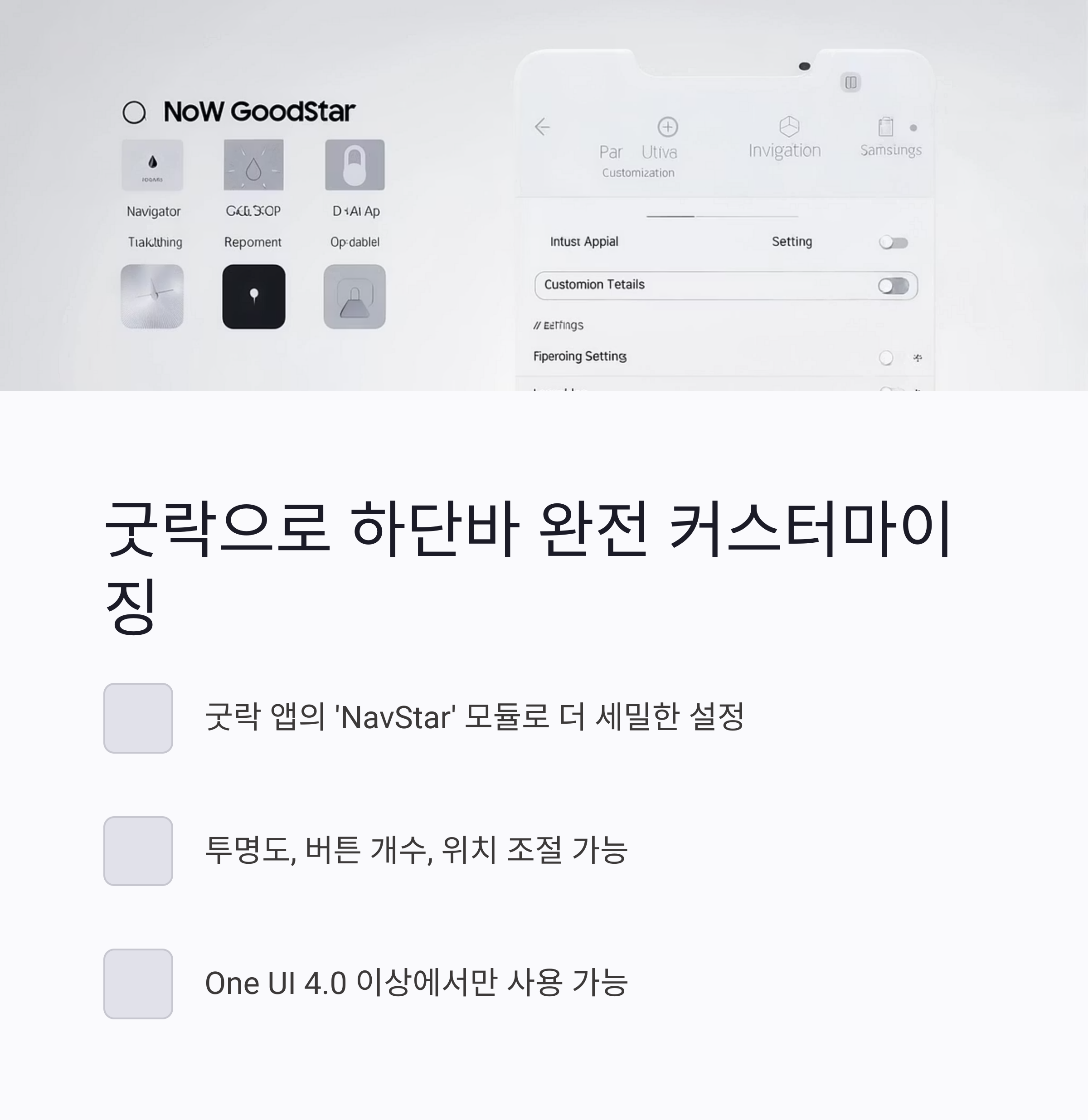
- 하단바 없애기 → 제스처 탐색 ON
- 하단바 고정 → 버튼 방식 유지
- 심화 설정 → 굿락 앱 + NavStar 모듈 활용
내 스타일에 맞게 설정 바꿔주면, 갤럭시 사용감 완전 달라집니다!
요즘 One UI 진짜 잘 나왔으니, 꼭 한 번 시도해보세요 🙌

🔗 관련 추천 글
반응형